- A+
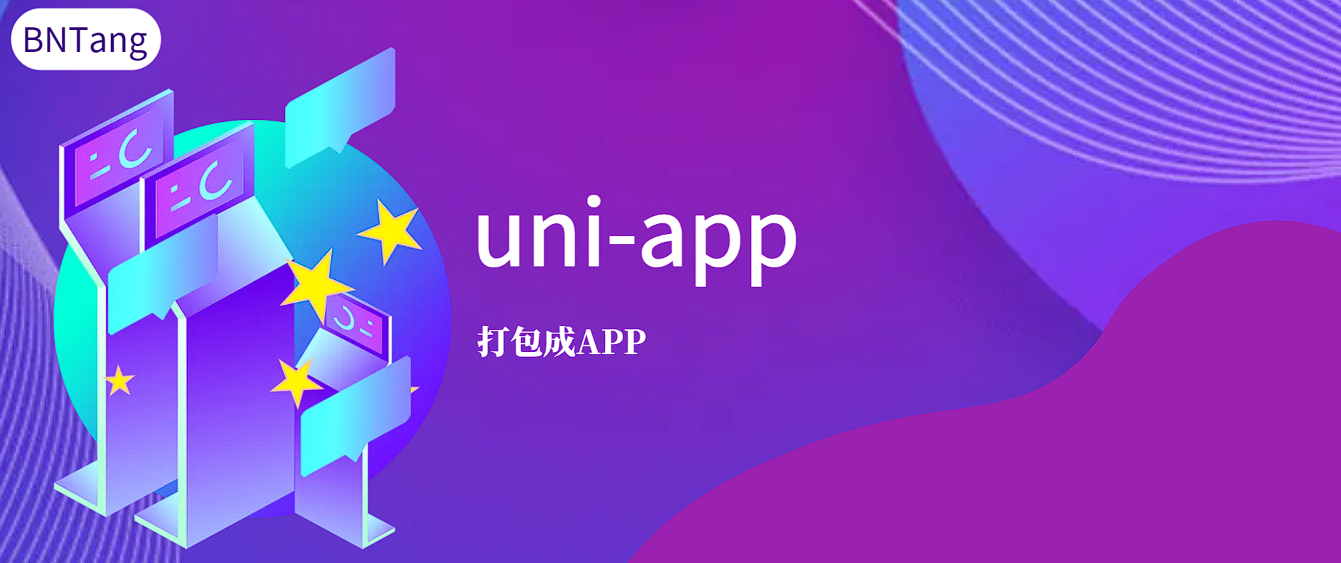
前言
大家好,我是 BNTang, 在上一节文章中,我给大家详细的介绍了如何将我开发好的项目打包为微信小程序并且发布到微信小程序商店
趁热打铁,在来一篇文章,给大家详细的介绍如何将项目打包成APP。
正文
打包 App 也是一样的,首先需要配置关于 App 应用的基础信息,打开 manifest.json:
配置 App图标
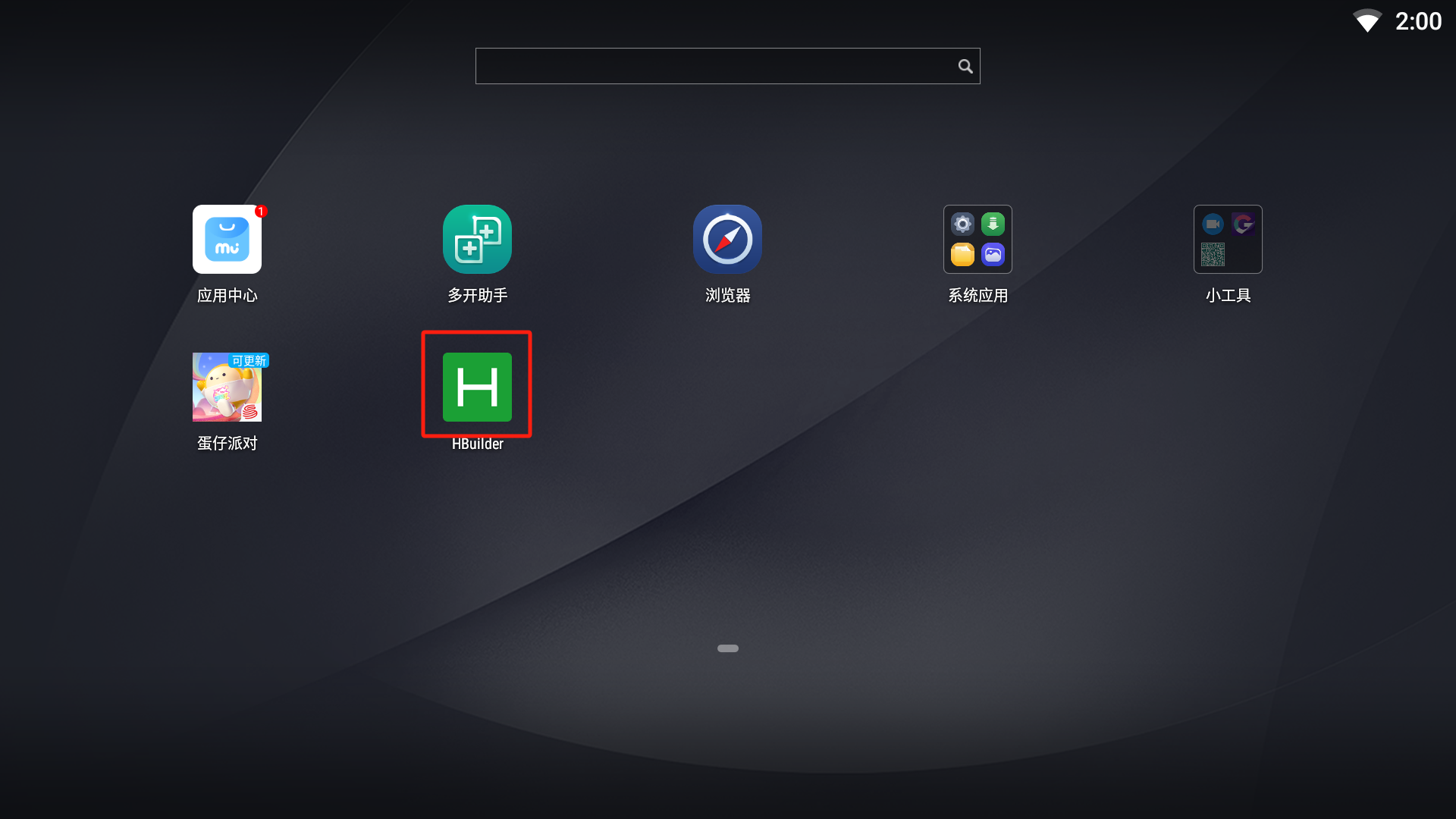
选择 App 图标配置,选择一张即可,下面的尺寸都是自动生成而来的(建议使用 1024 * 1024):

配置 App启动界面
如果你有启动页面,你就可以在这个配置项当中进行配置,没有就不用配了。
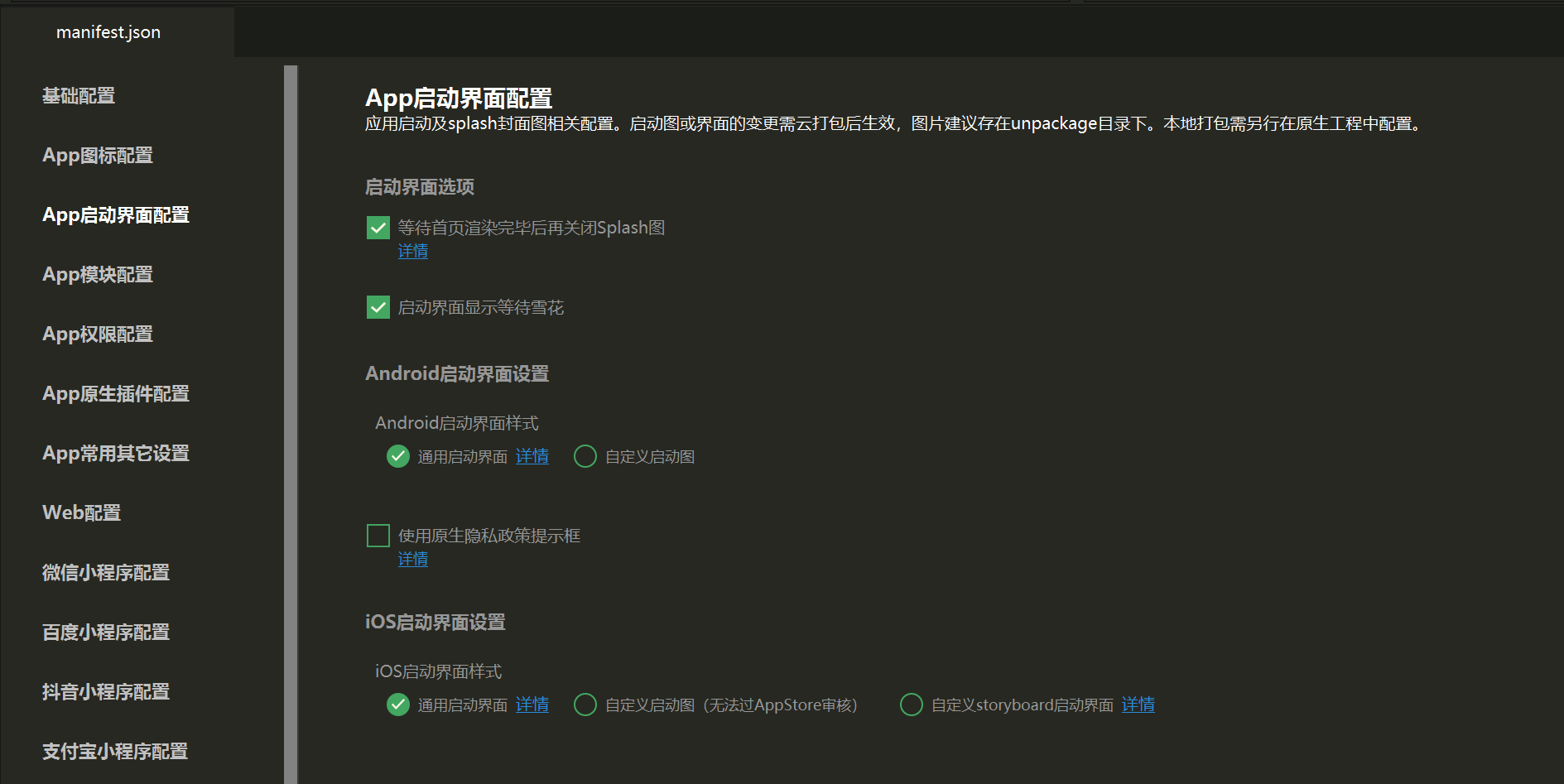
配置 App模块
如果你用到了模块当中的内容,勾选上,然后打包进去即可,没有用到就算了。
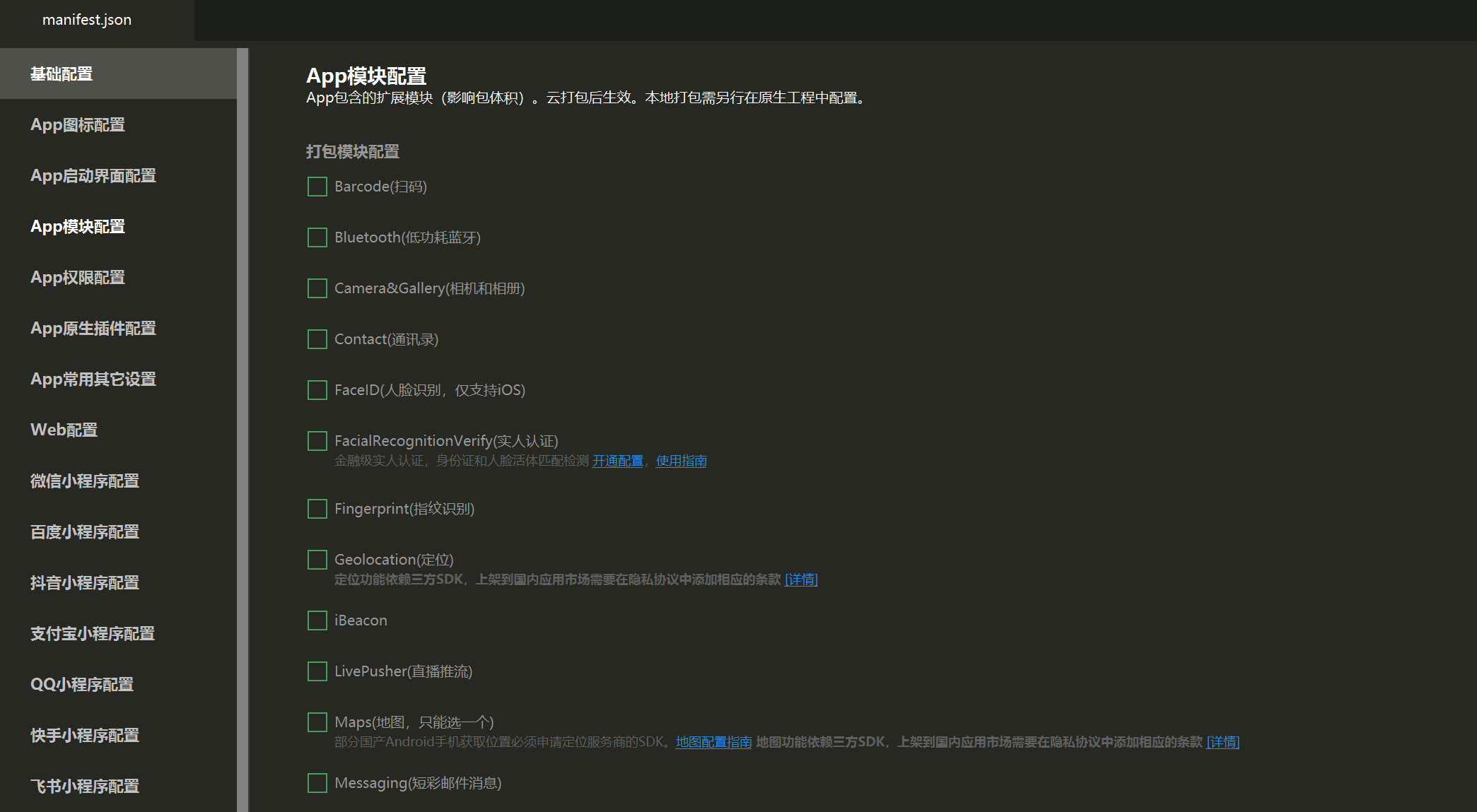
配置 App权限
就是看你应用 App 中的权限,比如说你项目中用到了蓝牙,读取通讯录等等,就在这个配置中勾选上对应的权限即可。
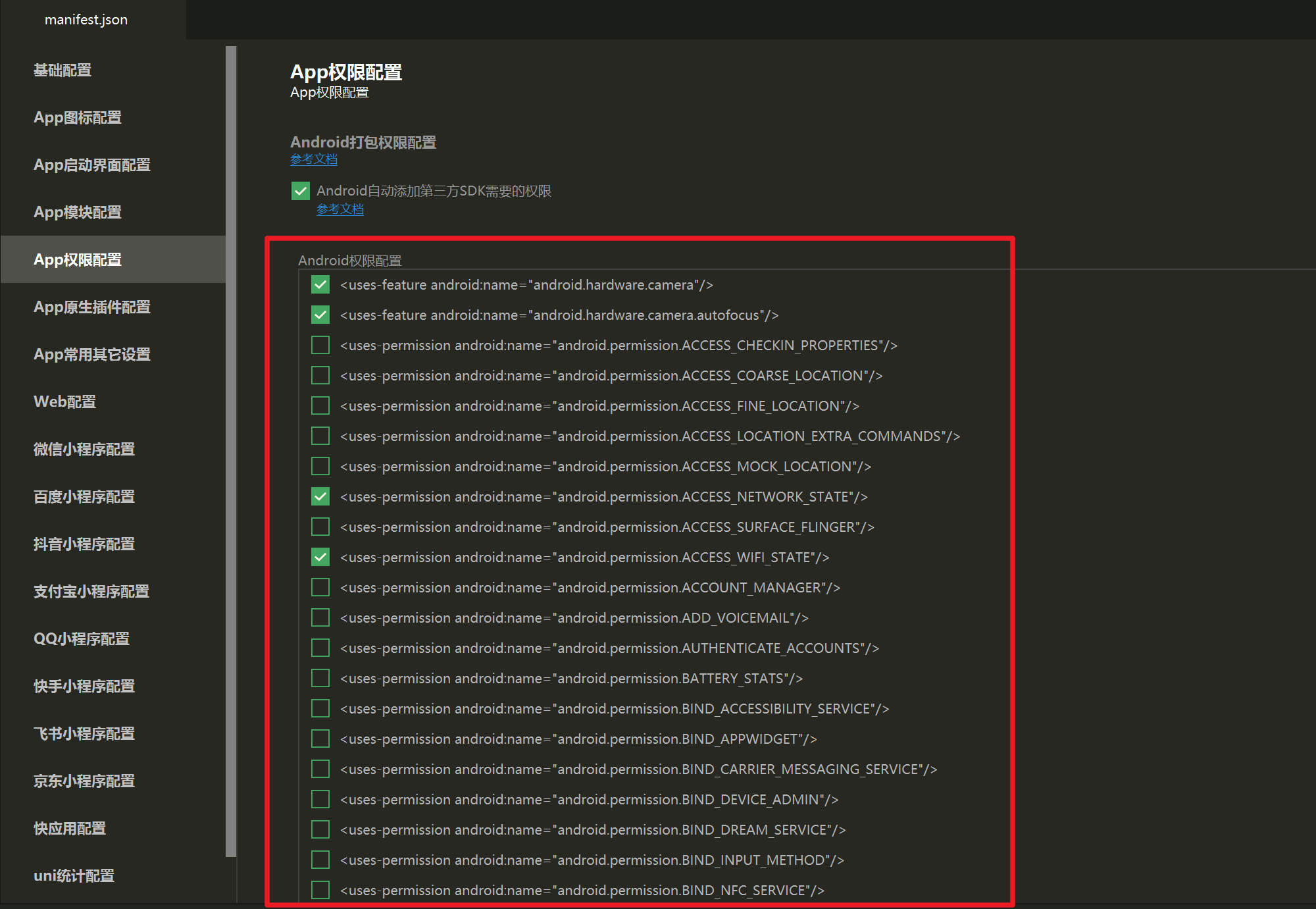
配置 App常用其它设置
关于这个呢,我介绍里面的两个记好了,分别是 minSdkVersion 和 targetSdkVersion,这两个是必须要配置的,其他的可以不用管。
- 那么这个怎么配置呢,在这个配置项的右侧有一个参考文档,点击进去
- 你就会看到这个文档,详细的内容大家可以自己去看看
大概意思就是说支持的安卓版本,最低支持的版本是多少,最高支持的版本是多少,这个大家可以根据自己的项目需求进行配置。

我这里配置为 21 与 28,然后再将下面的支持CPU类型勾选一下:
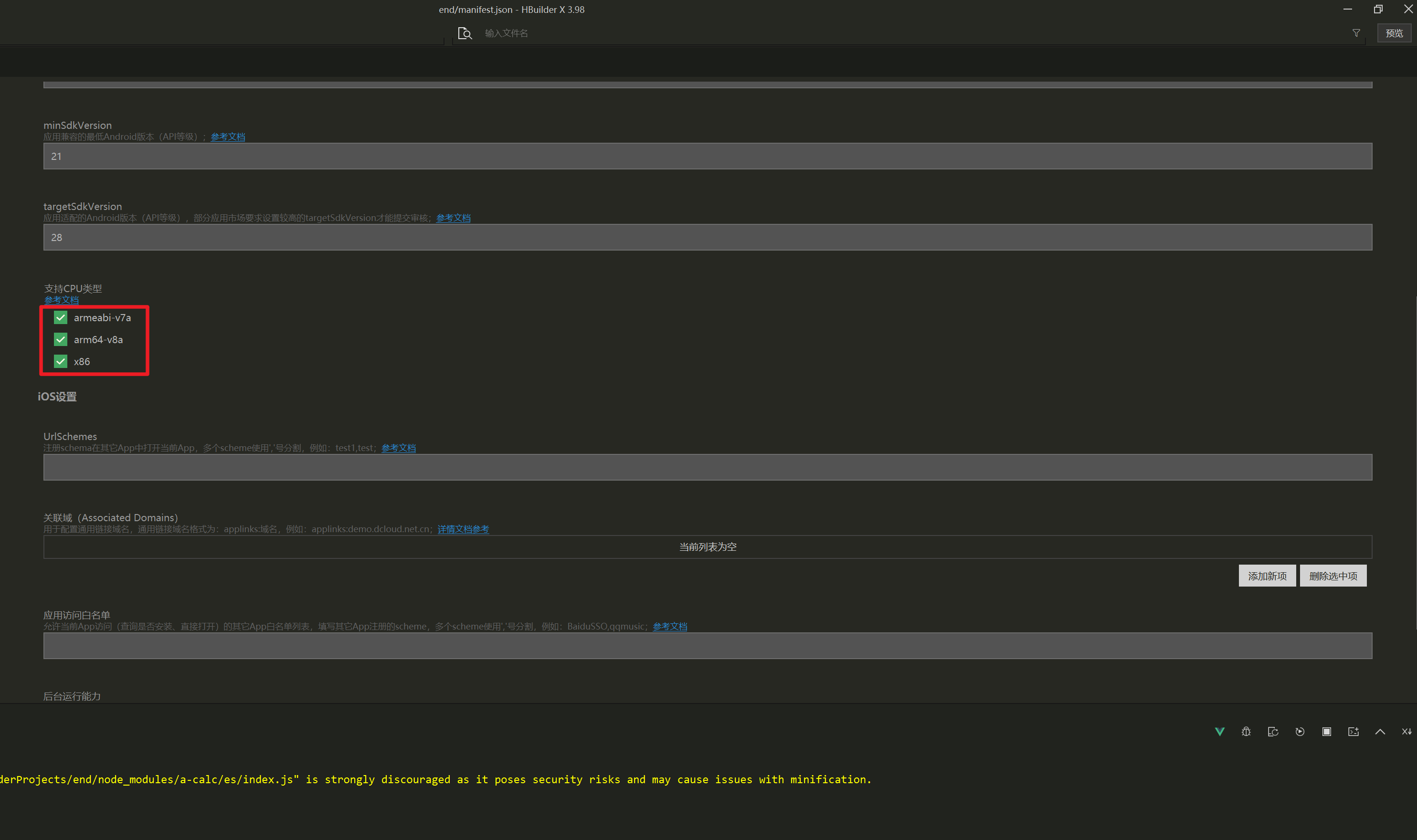
一般情况下只需要勾选前面两个就可以了,x86 是模拟器的,arm64-v8a 是真机的,如果你想要支持模拟器,那么就勾选上 x86。
好了,大致就是这些,现在就可以点击发行了。
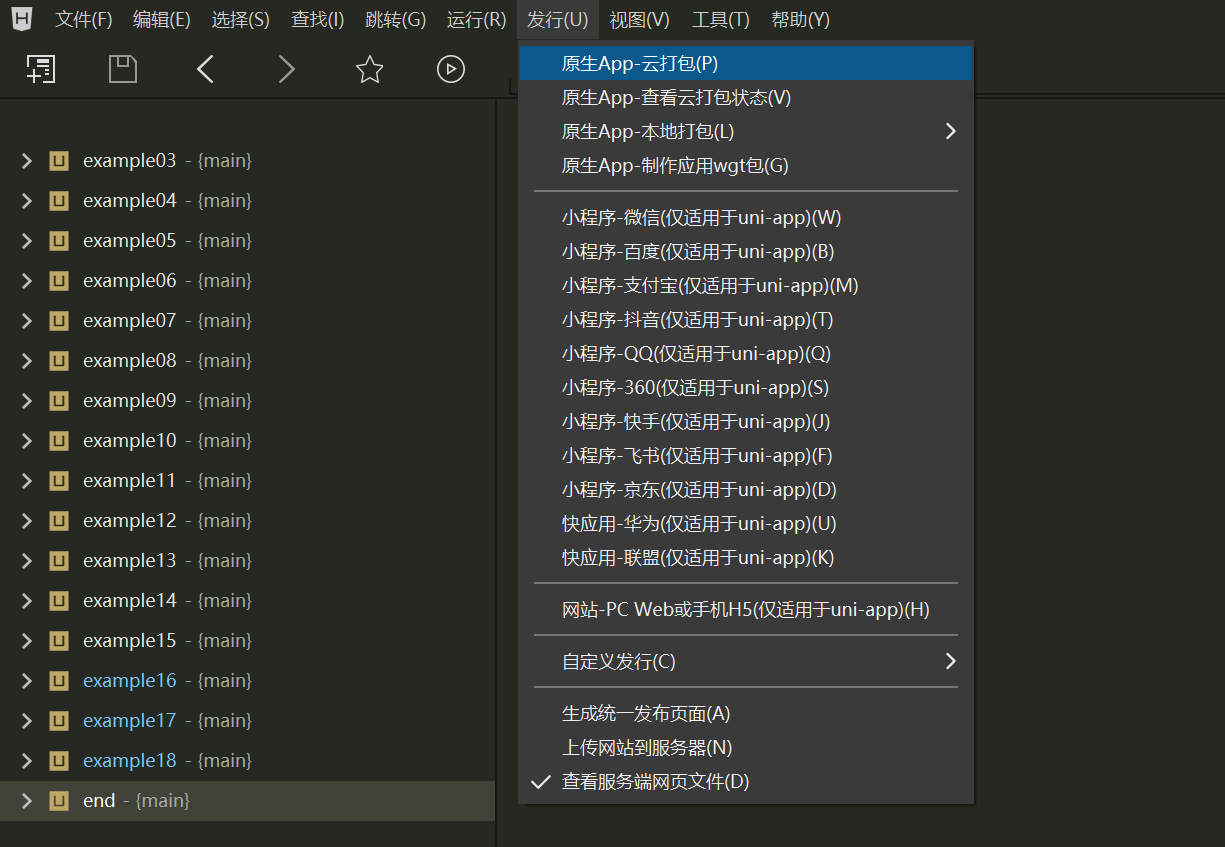
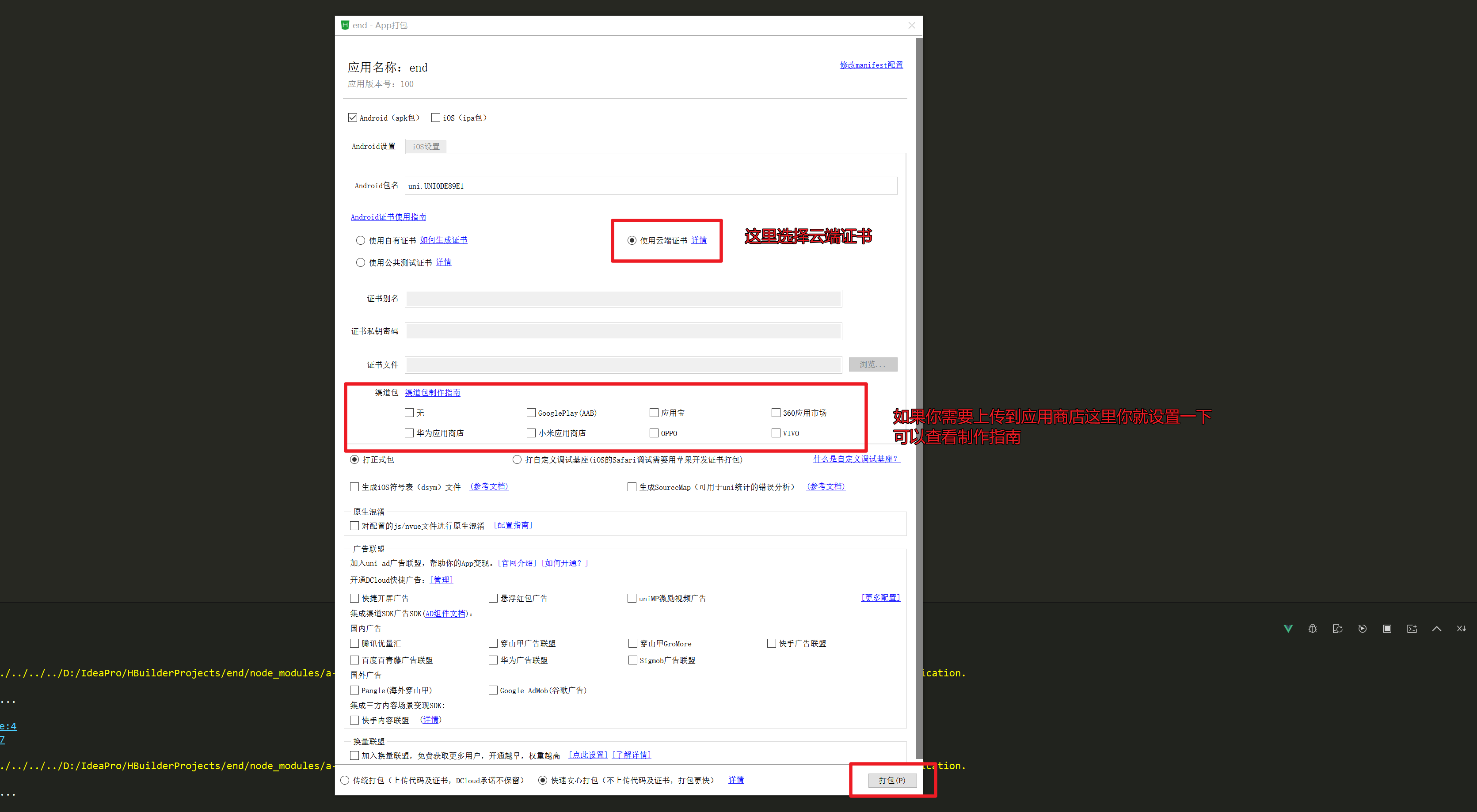
安装 App 云打包插件:
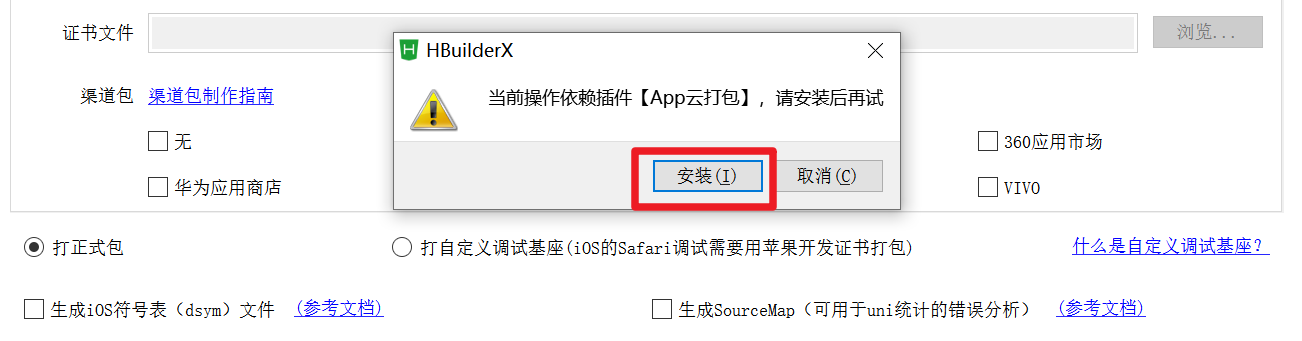
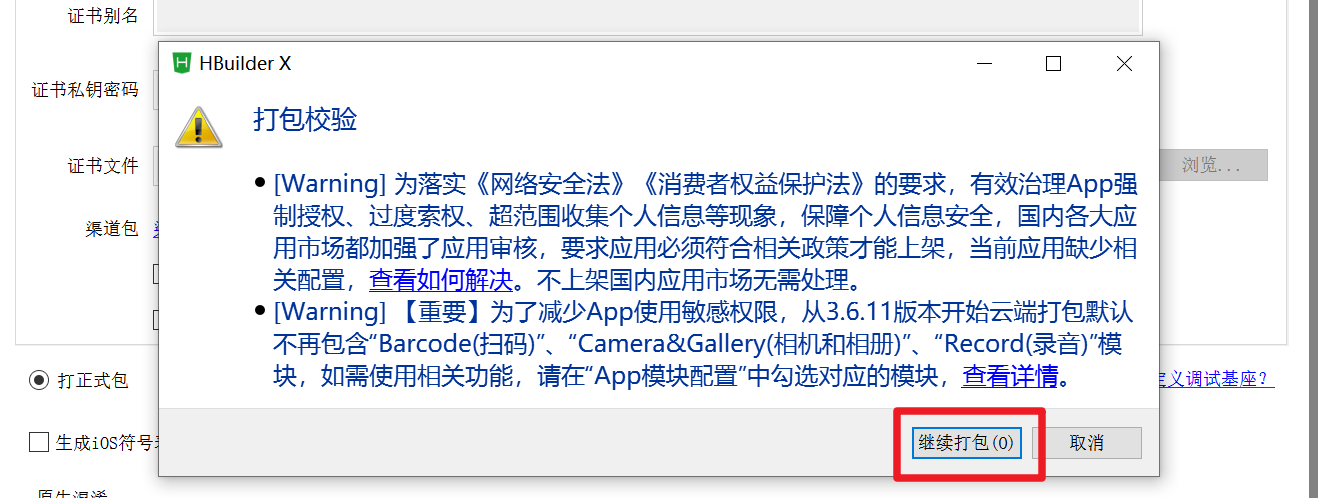
接下来的就是耐心等待,打包成功之后控制台会输出如下图信息:

点击打开所在目录,双击 .apk 文件就可以安装到模拟器当中:

然后就可以双击这个程序运行起来:
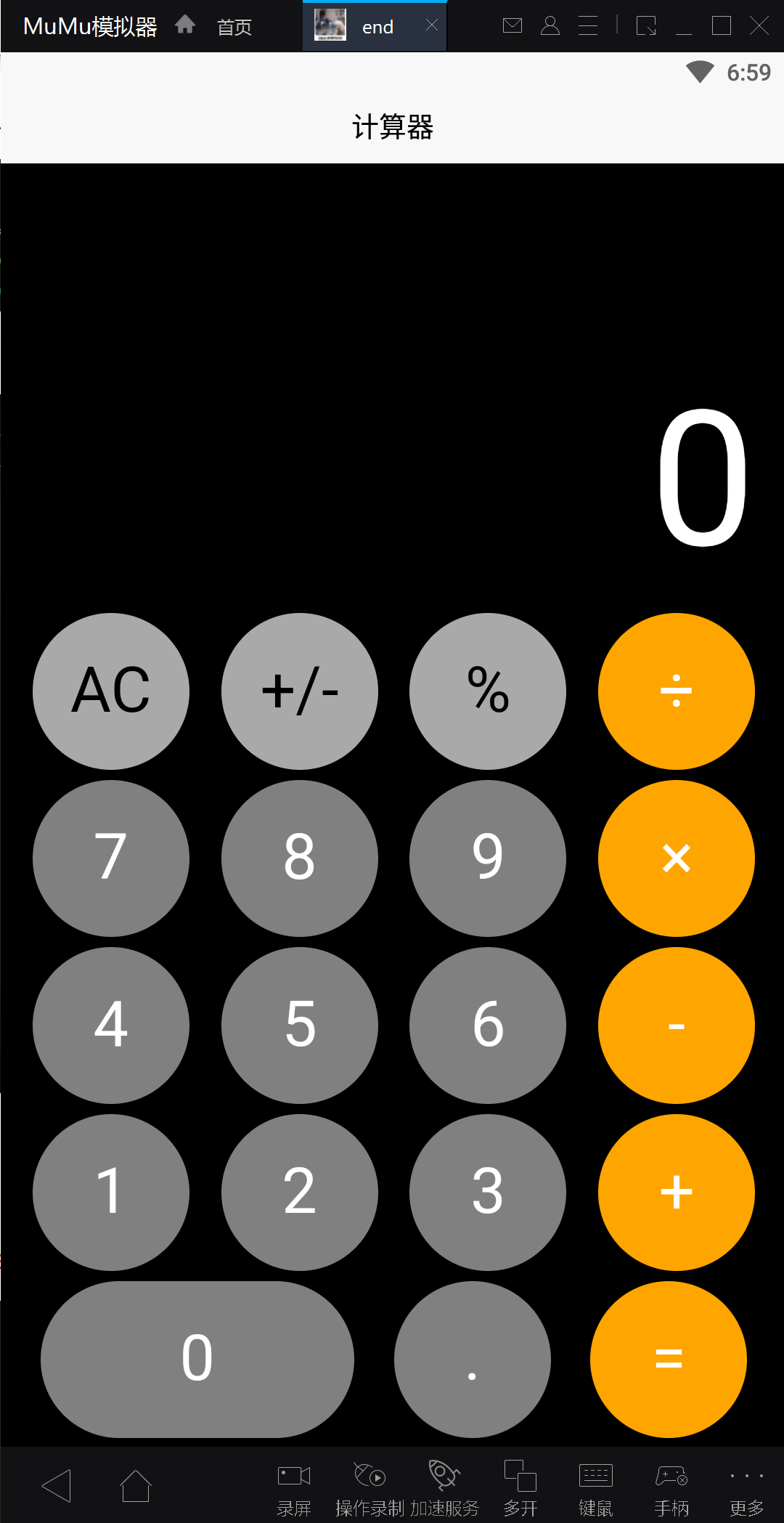
或者找到工程目录中的 unpackage/release/apk:
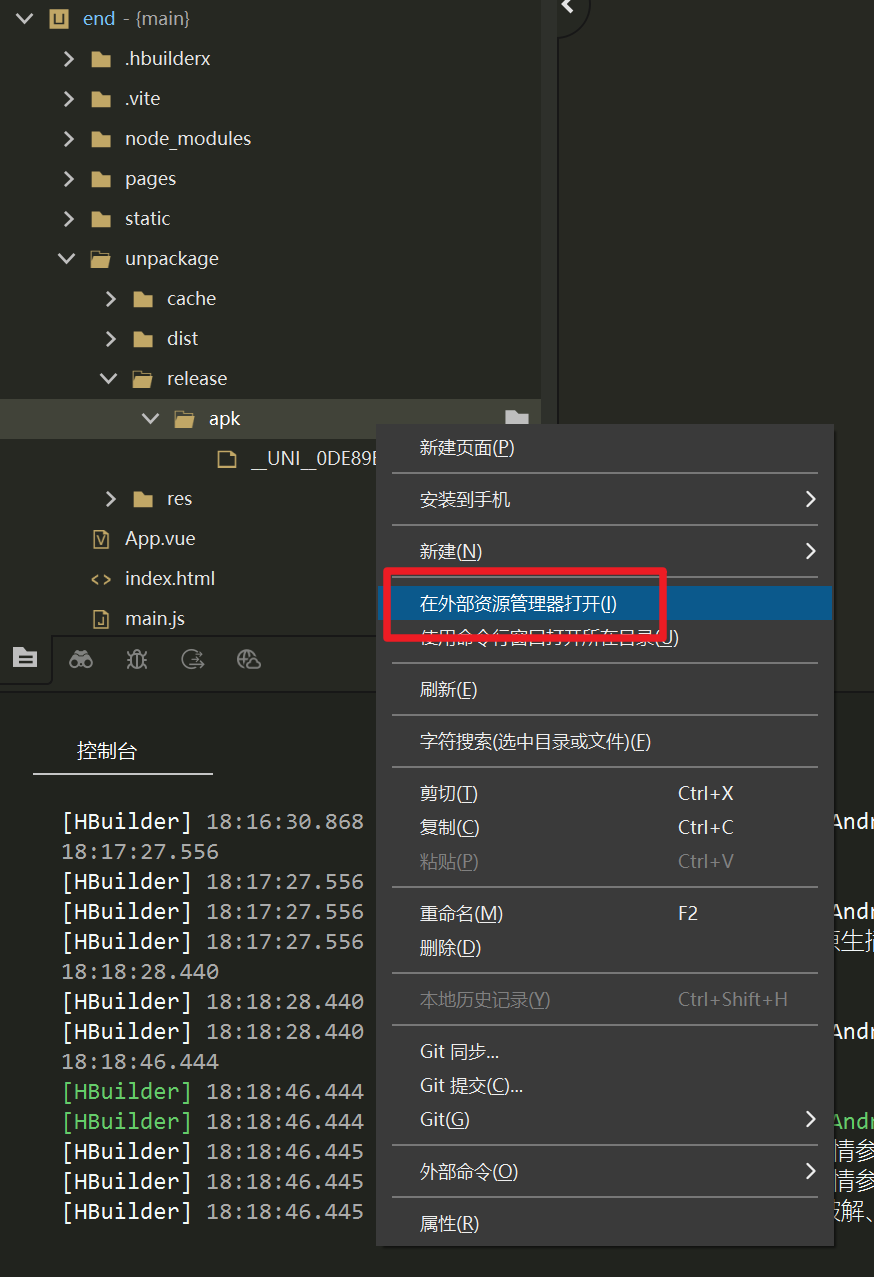
之后将这个文件发送给其它人进行安装即可。
End
- 如果你有任何问题或建议,欢迎在下方留言,我会尽快回复
- 如果你觉得本文对你有帮助,欢迎点赞、收藏,你的支持是我写作的最大动力





